平板锁屏时间怎么设置 苹果平板电脑自动锁屏时间设置步骤
更新时间:2024-01-08 14:48:16作者:xiaoliu
在如今移动互联网时代,平板电脑成为了我们生活中不可或缺的一部分,随着平板的普及和使用频率的增加,我们也面临着一些安全和隐私问题。其中一个重要的问题就是如何设置平板电脑的自动锁屏时间。苹果平板电脑作为市场上最受欢迎的产品之一,其自动锁屏功能十分实用。如何设置苹果平板电脑的自动锁屏时间呢?下面我们将为大家详细介绍。
方法如下:
1.我们在iPad上找到设置图标,点击打开
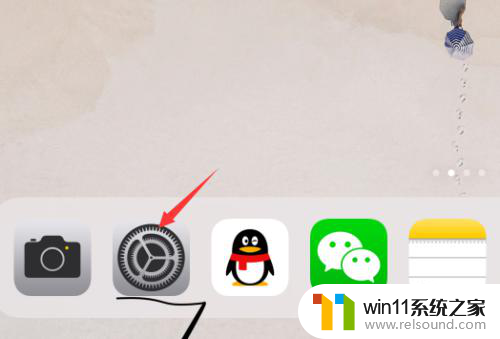
2.进入到苹果iPad的设置页面,点击页面上的【显示与亮度】选项
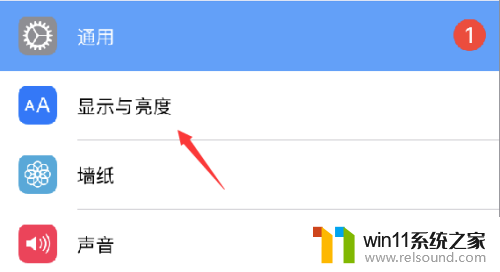
3.这时,在页面的右侧将出现该项设置。找到【自动锁定】栏目,点击打开
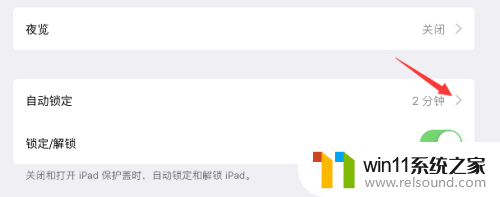
4.这时,可以看到笔者的iPad自动锁屏时间为默认的2分钟。如果我们平时使用的时长多些,可以选择15分钟
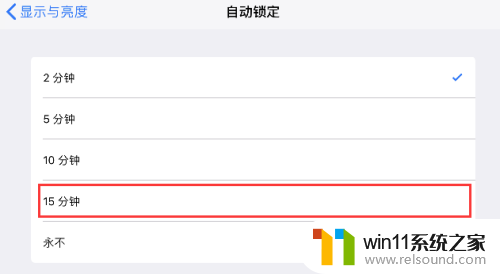
5.当然了,如果你不想iPad总要不停的唤醒屏幕,可以选择【永不】
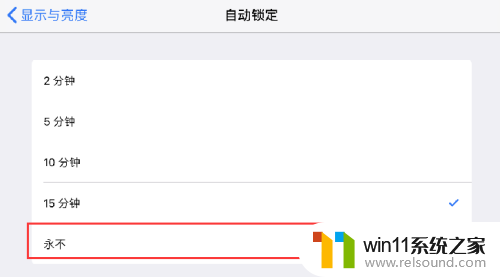
6.如下图所示,我们就将自动锁屏时间设置为永不锁屏。不过这样的设置,会让iPad一直亮着屏幕,除非按了电源键才可以锁屏,否则一直亮着,会比较耗电哟
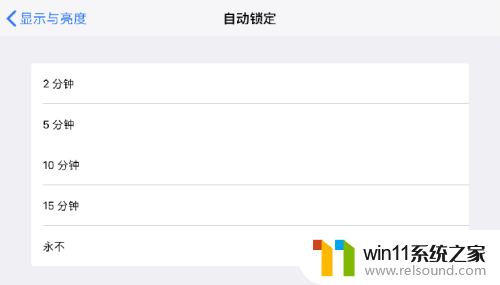
以上就是如何设置平板锁屏时间的全部内容,如果遇到这种情况,你可以按照以上操作进行解决,非常简单快速,一步到位。
平板锁屏时间怎么设置 苹果平板电脑自动锁屏时间设置步骤相关教程
- 平板怎么设置密码
- 手提电脑怎么恢复出厂设置
- windows 自带录屏软件怎么打开 windows自带录屏软件使用方法
- 电脑转到设置以激活windows如何去掉 电脑右下角激活windows转到设置的去掉方法
- 苹果录屏没保存
- 苹果电脑windows系统怎么删除 苹果系统如何删除windows系统
- 打印机设置有问题windows无法打印怎么办 由于打印机设置有问题,windows无法打印如何解决
- 电脑配置windows update 一直不动怎么办 电脑配置windows update一直没反应如何解决
- 怎么显示电池电量百分比苹果
- 电脑开机一直准备配置windows怎么办 电脑一直在准备配置windows如何解决
- 怎么把一段文字变成声音
- 电脑备忘录软件怎么下载到桌面
- 任务栏卡了,不能点了
- error no boot disk has been detected
- 怎样把手机投屏到电脑上
- 电脑上谷歌浏览器无法访问此网站
电脑教程推荐